Как эффективно управлять программами в Windows
2 мин.
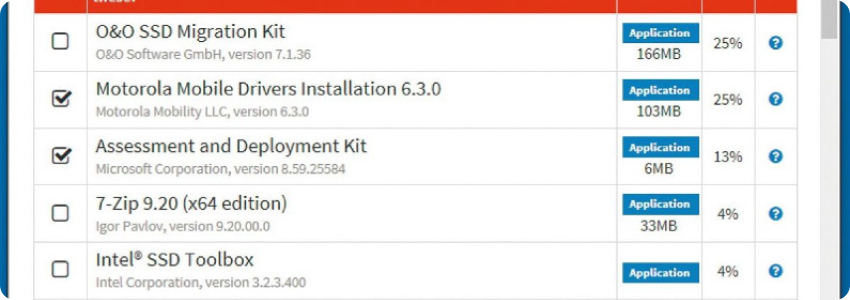
В нескольких ситуациях большое количество программ, установленных на вашем компьютере, могут вызывать проблемы: в ситуации, когда нужно переустанавливать более одного приложения сразу, и когда на компьютере установлено большое количество ненужного программного обеспечения, от которого лучше избавиться.
Для начала выделим пробные версии в предустановленной Windows. Из-за них увеличивается время загрузки, они надоедают из-за большого количества рекламных вставок и иногда даже могут представлять собой уязвимости.
Удаление программ по одной, достаточно кропотливый и ненадежный процесс, который, как и в случае с ремонтом ноутбуков Samsung, лучше доверить профессионалам. Некоторые программы, которые вы можете принять за подозрительные, на самом деле отвечают за функционал аппаратного обеспечения и удалять их ни в коем случаи нельзя.
Для поиска абсолютно ненужного вам программного обеспечения, рекомендуем вам утилиту PC Decrapifier. Данная программа достаточно качественно находит бесполезное ПО и достаточно быстро его сносит. После того, как ваш компьютер будет проверен, вам будут предоставлены три вкладки. Во вкладке Recommended вам будут показаны программы, удаление которых будет актуальным и не повредит вашей системе. Во вкладке Questionable будут находиться приложения, которые можно будет удалять, если их наименования вам незнакомы, то есть, скорее всего, установлены самовольно или по случайности. И в последней вкладке Everything Else будут размещены, как вы уже могли догадаться из названия, все остальные приложения. В данной вкладке вы так же можете снести приложения, которые вам не нужны, и удалять сразу по несколько программ.
Что бы избавиться от конкретных программ, вам будет достаточно Панели управления. Но что бы снести программное обеспечение подчистую, мы советуем воспользоваться программой Revo Uninstaller. По завершении стандартных средств сноса программы, данный сервис удалит все оставшиеся следы программы на хард диске, а так же из реестра.
Обезопасить персональный компьютер от вредоносного или ненужного программного обеспечения достаточно сложно, в особенности, если вашим компьютером так же пользуются не очень опытные юзеры. Достаточно просто многие подвергаются уловке веб-страниц для загрузки, когда во время скачивания нужной программы, так же устанавливаются абсолютно ненужные панели инструментов браузера или оптимизаторы системы. Для решения подобных проблем вам поможет программа Unchecky, которая выслеживает и находит на сайтах метки, из-за которых на компьютер попадает вредоносное программное обеспечение и удаляет их.
Так же стоит отметить решение вопроса с установкой большого количества программ. На сайте ninite.com имеется внушительный список абсолютно бесплатных программ. Выделяем все, что нужно установить и после клика по Download на вашем компьютере появится файлы ЕХЕ, с помощью которых вы сможете скачивать необходимые вам программы и тут же их устанавливать, без лишнего мусора.
Если же, через время, снова запустить данный ЕХЕ файл, он найдет наиболее свежие обновления для всех программ, которые он когда-либо устанавливал и запустит их автоматически.
Для начала выделим пробные версии в предустановленной Windows. Из-за них увеличивается время загрузки, они надоедают из-за большого количества рекламных вставок и иногда даже могут представлять собой уязвимости.
Удаление программ по одной, достаточно кропотливый и ненадежный процесс, который, как и в случае с ремонтом ноутбуков Samsung, лучше доверить профессионалам. Некоторые программы, которые вы можете принять за подозрительные, на самом деле отвечают за функционал аппаратного обеспечения и удалять их ни в коем случаи нельзя.
Для поиска абсолютно ненужного вам программного обеспечения, рекомендуем вам утилиту PC Decrapifier. Данная программа достаточно качественно находит бесполезное ПО и достаточно быстро его сносит. После того, как ваш компьютер будет проверен, вам будут предоставлены три вкладки. Во вкладке Recommended вам будут показаны программы, удаление которых будет актуальным и не повредит вашей системе. Во вкладке Questionable будут находиться приложения, которые можно будет удалять, если их наименования вам незнакомы, то есть, скорее всего, установлены самовольно или по случайности. И в последней вкладке Everything Else будут размещены, как вы уже могли догадаться из названия, все остальные приложения. В данной вкладке вы так же можете снести приложения, которые вам не нужны, и удалять сразу по несколько программ.
Что бы избавиться от конкретных программ, вам будет достаточно Панели управления. Но что бы снести программное обеспечение подчистую, мы советуем воспользоваться программой Revo Uninstaller. По завершении стандартных средств сноса программы, данный сервис удалит все оставшиеся следы программы на хард диске, а так же из реестра.
Обезопасить персональный компьютер от вредоносного или ненужного программного обеспечения достаточно сложно, в особенности, если вашим компьютером так же пользуются не очень опытные юзеры. Достаточно просто многие подвергаются уловке веб-страниц для загрузки, когда во время скачивания нужной программы, так же устанавливаются абсолютно ненужные панели инструментов браузера или оптимизаторы системы. Для решения подобных проблем вам поможет программа Unchecky, которая выслеживает и находит на сайтах метки, из-за которых на компьютер попадает вредоносное программное обеспечение и удаляет их.
Так же стоит отметить решение вопроса с установкой большого количества программ. На сайте ninite.com имеется внушительный список абсолютно бесплатных программ. Выделяем все, что нужно установить и после клика по Download на вашем компьютере появится файлы ЕХЕ, с помощью которых вы сможете скачивать необходимые вам программы и тут же их устанавливать, без лишнего мусора.
Если же, через время, снова запустить данный ЕХЕ файл, он найдет наиболее свежие обновления для всех программ, которые он когда-либо устанавливал и запустит их автоматически.





